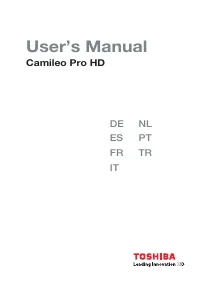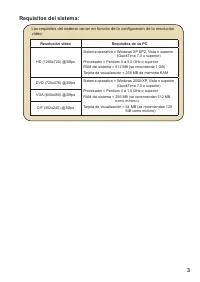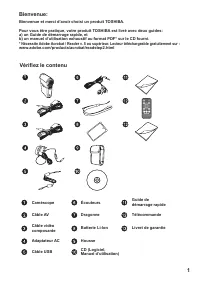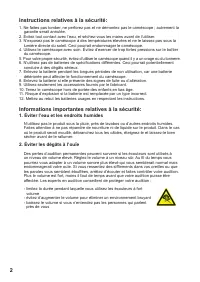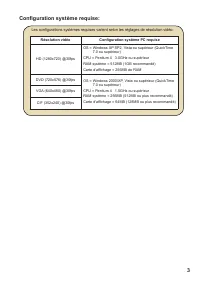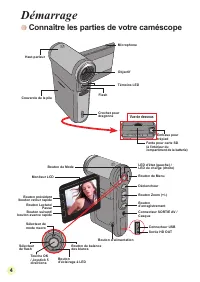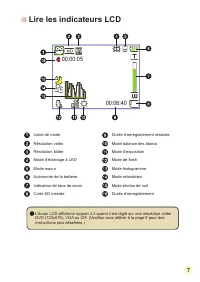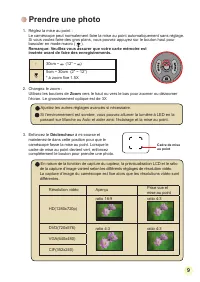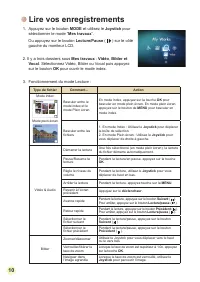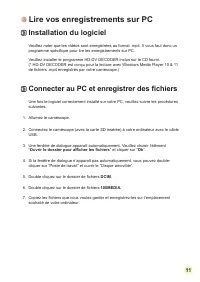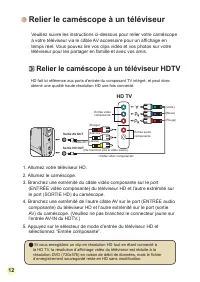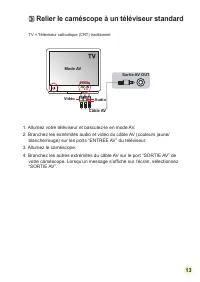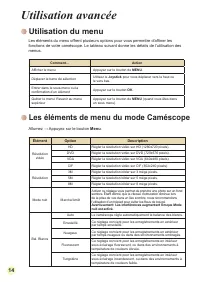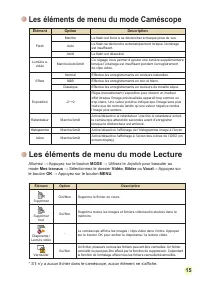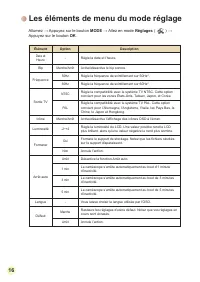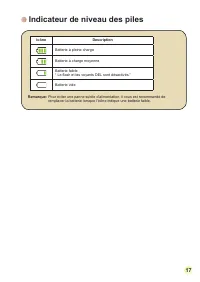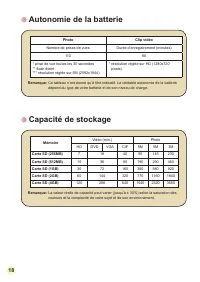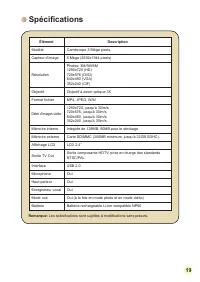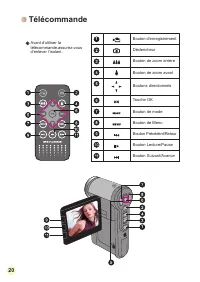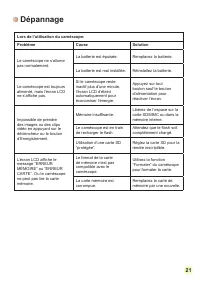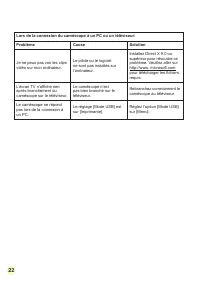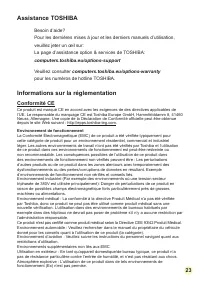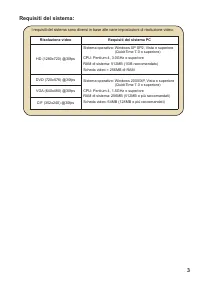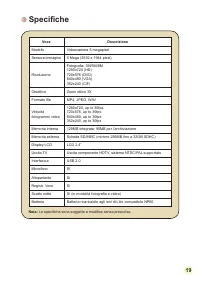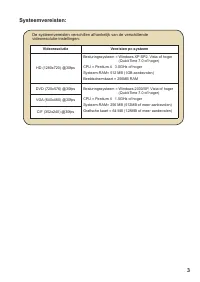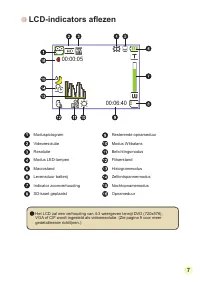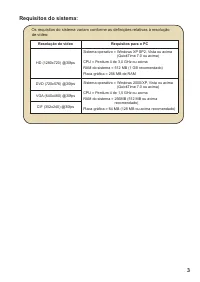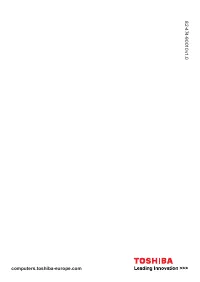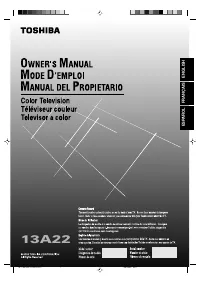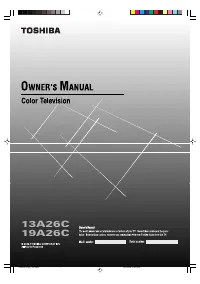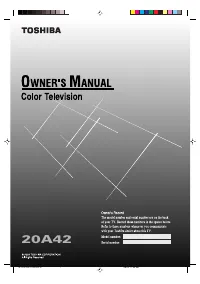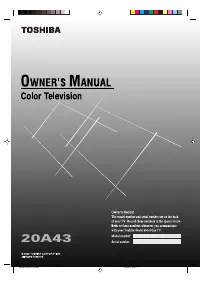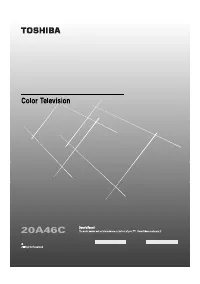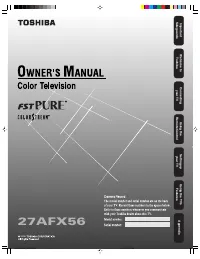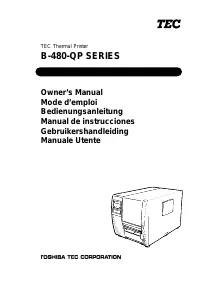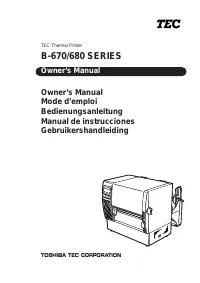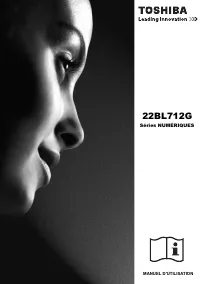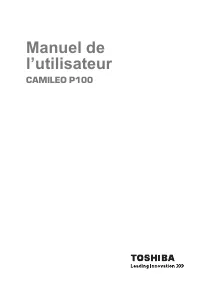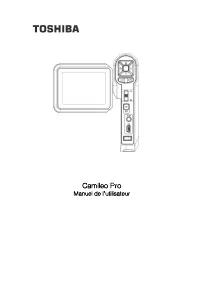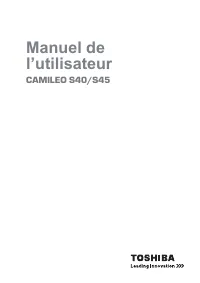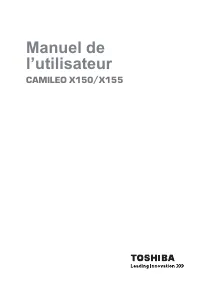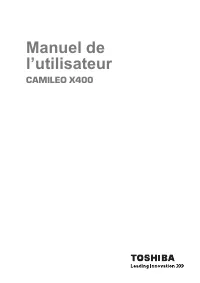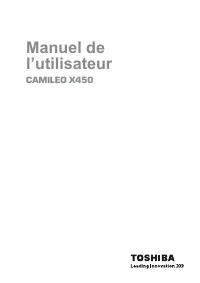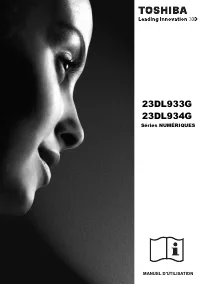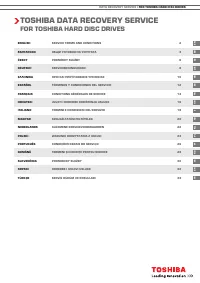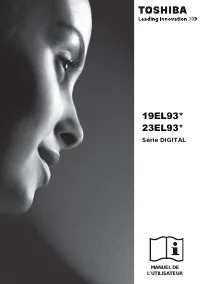Page 3 - Vérifiez le contenu
Bienvenue: Bienvenue et merci d’avoir choisi un produit TOSHIBA. Pour vous être pratique, votre produit TOSHIBA est livré avec deux guides: a) un Guide de démarrage rapide, et b) un manuel d’utilisation exhaustif au format PDF* sur le CD fourni. * Nécessite Adobe Acrobat / Reader v. 5 ou supérieur. ...
Page 4 - . Éviter l’eau et les endroits humides
2 Instructions relatives à la sécurité: 1. Ne faites pas tomber, ne perforez pas et ne démontez pas le caméscope ; autrement la garantie serait annulée. 2. Évitez tout contact avec l’eau, et séchez-vous les mains avant de l’utiliser. 3. N’exposez pas le caméscope à des températures élevées et ne le ...
Page 5 - Configuration système requise:
Configuration système requise: Les configurations systèmes requises varient selon les réglages de résolution vidéo: Résolution vidéo Configuration système PC requise HD (1280x720) @30fps OS = Windows XP SP2, Vista ou supérieur (QuickTime 7.0 ou supérieur) CPU = Pentium 4 3.0GHz ou supérieurRAM systè...
Page 6 - Connaître les parties de votre caméscope; Démarrage
Connaître les parties de votre caméscope Fente pour carte SD (à l’intérieur du compartiment de la batterie) Vue de dessous Embase pour trépied Sélecteur de mode macro Bouton d’éclairage à LED Bouton de balance des blancs Sélecteur de flash Touche OK / Joystick 5 directions Couvercle de la pile Flash...
Page 7 - Installer la batterie
5 Veuillez charger la batterie pendant au moins 8 heures avant la première utilisation. 1. Branchez le câble. Branchez une extrémité de l’adaptateur AC fourni sur le port USB du caméscope et l’autre extrémité sur la prise secteur. OU Branchez une extrémité du câble USB fourni sur le port USB du camé...
Page 8 - Régler la langue; Réglage de l’heure
Régler la langue 1. Allumez le caméscope.2. Appuyez sur le bouton MODE pour ouvrir le menu MODE . 3. Utilisez le Joystick pour sélectionner le mode Réglages et appuyez sur OK pour ouvrir l’écran de menu. 4. Utilisez le Joystick pour sélectionner l’élément Langue et appuyez sur le bouton OK pour conf...
Page 9 - Lire les indicateurs LCD
L’écran LCD affiche le rapport 4:3 quand il est réglé sur une résolution vidéo DVD (720x576), VGA ou CIF. (Veuillez vous référer à la page 9 pour des instructions plus détaillées.) Lire les indicateurs LCD 1 Icône de mode Durée d’enregistrement restante Résolution vidéo Mode balance des blancs Résol...
Page 10 - Enregistrer un clip vidéo; Enregistrement d’un clip audio; Utilisation de base
Enregistrer un clip vidéo 1. Réglez la mise au point : Le caméscope peut normalement faire la mise au point automatiquement sans réglage. Si vous voulez faire des gros plans, vous pouvez appuyez sur le bouton haut pour basculer en mode macro ( ). Remarque: Veuillez vous assurer que votre carte mémoi...
Page 11 - Prendre une photo
1. Réglez la mise au point : Le caméscope peut normalement faire la mise au point automatiquement sans réglage. Si vous voulez faire des gros plans, vous pouvez appuyez sur le bouton haut pour basculer en mode macro ( ). Remarque: Veuillez vous assurer que votre carte mémoire est insérée avant de fa...
Page 12 - Lire vos enregistrements
0 0 Lire vos enregistrements 1. Appuyez sur le bouton MODE et utilisez le Joystick pour sélectionner le mode “ Mes travaux ”. Ou appuyez sur le bouton Lecture/Pause ( ) sur le côté gauche du moniteur LCD. 2. Il y a trois dossiers sous Mes travaux : Vidéo , Bilder et Vocal . Sélectionnez Vidéo, Bilde...
Page 13 - Lire vos enregistrements sur PC; Installation du logiciel; Connecter au PC et enregistrer des fichiers
Lire vos enregistrements sur PC Installation du logiciel Veuillez noter que les vidéos sont enregistrées au format .mp4. Il vous faut donc un programme spécifique pour lire les enregistrements sur PC. Veuillez installer le programme HD-DV DECODER inclus sur le CD fourni. (* HD-DV DECODER est conçu p...
Page 14 - Relier le caméscope à un téléviseur; Relier le caméscope à un téléviseur HDTV
2 2 Relier le caméscope à un téléviseur Veuillez suivre les instructions ci-dessous pour relier votre caméscope à votre téléviseur via le câble AV accessoire pour un affichage en temps réel. Vous pouvez lire vos clips vidéo et vos photos sur votre téléviseur pour les partager en famille et avec vos ...
Page 15 - Relier le caméscope à un téléviseur standard
Relier le caméscope à un téléviseur standard TV = Téléviseur cathodique (CRT) traditionnel 1. Allumez votre téléviseur et basculez-le en mode AV.2. Branchez les extrémités audio et vidéo du câble AV (couleurs jaune/ blanche/rouge) sur les ports “ENTRÉE AV” du téléviseur. 3. Allumez le caméscope. 4. ...
Page 16 - Utilisation du menu; Utilisation avancée; Les éléments de menu du mode Caméscope
Utilisation du menu Les éléments du menu offrent plusieurs options pour vous permettre d’affiner les fonctions de votre caméscope. Le tableau suivant donne les détails de l’utilisation des menus. Comment... Action Afficher le menu Appuyez sur le bouton de MENU . Déplacer la barre de sélection Utilis...
Page 17 - Les éléments de menu du mode Lecture
5 Les éléments de menu du mode Lecture Allumez → Appuyez sur le bouton MODE → Utilisez le Joystick pour basculer au mode Mes travaux → Sélectionnez le dossier Vidéo , Bilder ou Vocal → Appuyez sur le bouton OK → Appuyez sur le bouton MENU . Élément Option Description Supprimer Oui/Non Supprime le fi...
Page 18 - Les éléments de menu du mode réglage
Les éléments de menu du mode réglage Allumez → Appuyez sur le bouton MODE → Allez en mode Réglages ( ) → Appuyez sur le bouton OK . Élément Option Description Date et Heure - Règle la date et l’heure. Bip Marche/Arrêt Active/désactive le bip sonore. Fréquence 50Hz Règle la fréquence de scintillement...
Page 19 - Indicateur de niveau des piles
Icône Description Batterie à pleine charge Batterie à charge moyenne Batterie faible * Le flash et les voyants DEL sont désactivés.” Batterie vide Remarque: Pour éviter une panne subite d’alimentation, il vous est recommandé de remplacer la batterie lorsque l’icône indique une batterie faible. Indic...
Page 20 - Autonomie de la batterie
Photo Clip vidéo Nombre de prises de vues Durée d’enregistrement (minutes) 110 60 * prise de vue toutes les 30 secondes ** flash éteint *** résolution réglée sur 5M (2592x1944) * résolution réglée sur HD (1280x720 pixels) Remarque: Ce tableau n’est donné qu’à titre indicatif. La véritable autonomie ...
Page 21 - Spécifications
Spécifications Élément Description Modèle Caméscope 5 Méga pixels Capteur d’image 5 Méga (2592x1944 pixels) Résolution Photos: 3M/5M/8M 1280x720 (HD) 720x576 (DVD) 640x480 (VGA) 352x240 (CIF) Objectif Objectif à zoom optique 3X Format fichier MP4, JPEG, WAV Débit d’images vidéo 1280x720, jusqu’à 30i...
Page 22 - Télécommande
20 Télécommande 1 Bouton d’enregistrement Déclencheur Bouton de zoom arrière Bouton de zoom avant Boutons directionnels Touche OK Bouton de mode Bouton de Menu Bouton Précédent/Retour Bouton Lecture/Pause Bouton Suivant/Avance 1 Avant d’utiliser la télécommande,assurez-vous d’enlever l’isolant. 1
Page 23 - Dépannage
2 Dépannage Lors de l’utilisation du caméscope: Problème Cause Solution Le caméscope ne s’allume pas normalement. La batterie est épuisée. Remplacez la batterie. La batterie est mal installée. Réinstallez la batterie. Le caméscope est toujours alimenté, mais l’écran LCD ne s’affiche pas. Si le camés...
Page 25 - Assistance TOSHIBA; Informations sur la réglementation; Conformité CE
2 Assistance TOSHIBA Besoin d’aide? Pour les dernières mises à jour et les derniers manuels d’utilisation, veuillez jeter un œil sur: La page d’assistance option & services de TOSHIBA: computers.toshiba.eu/options-support Veuillez consulter computers.toshiba.eu/options-warranty pour les numéros ...